CorradoDelBuono.it
Realizzare prospetti quantitativi con Microsoft Word.
Corrado Del Buono
Supponiamo di dover editare una lettera che contenga, al suo interno, un semplice riparto di spese condominiali: per la maggior parte degli operatori, la procedura che viene più “naturale” e “spontanea” è quella di realizzare un modello di lettera, di creare il prospetto di riparto con Excel, di importare quest'ultimo file in Word e, se tutto va bene, di “cercare” con alcune operazioni di formattazione “naif”, di uniformare lo stile del prospetto con quello della lettera. In realtà, anche Microsoft Word consente la realizzazione di prospetti quantitativi: è possibile, infatti, inserire formule e funzioni all'interno delle tabelle realizzate direttamente nel documento.
Pagina 3
La sintassi di formule e funzioni
Per l’inserimento di formule non si incontrano particolari difficoltà: difatti, gli operatori matematici sono gli stessi utilizzati in Microsoft Excel; così, ad esempio, se intendiamo calcolare la moltiplicazione tra la cella A2 e la cella B2 è sufficiente utilizzare la formula =A2*B2.
Qualche difficoltà può essere riscontrata nell’inserimento di funzioni: difatti, i nomi delle funzioni sono “ereditati” dal linguaggio Visual Basic e, in alcuni casi, differiscono da quelli utilizzati da Excel; nella tabella sottostante sono riportate le principali funzioni che si utilizzano nella realizzazione di semplici prospetti.
| Funzione | Descrizione |
|---|---|
| =SUM() | Restituisce la somma di un elenco di valori o formule. Corrisponde alla funzione SOMMA di Excel. |
| =AVERAGE() | Restituisce la media di un elenco di valori. Corrisponde alla funzione MEDIA di Excel. |
| =MIN() | Restituisce il valore minore dell'elenco. Corrisponde alla funzione MIN di Excel. |
| =MAX() | Restituisce il valore maggiore dell'elenco. Corrisponde alla funzione MAX di Excel. |
| =PRODUCT() | Restituisce il risultato della moltiplicazione di un elenco di valori; la funzione {=PRODUCT(3,2,4)}, ad esempio, restituisce il valore 24. Corrisponde alla funzione PRODOTTO di Excel. |
| =INT() | Restituisce i numeri alla sinistra della posizione decimale nel valore o nella formula, ovvero il valore intero. Corrisponde alla funzione INT di Excel. |
| =ABS() | Restituisce il valore assoluto di un numero di una formula, indipendentemente dall'effettivo valore positivo o negativo. Corrisponde alla funzione ASS di Excel. |
| =ROUND(x,y) | Restituisce il valore di x arrotondato al numero specificato di posizioni decimali y; x può essere un numero o il risultato di una formula. Corrisponde alla funzione ARROTONDA di Excel. |
Il risultato del calcolo verrà inserito automaticamente come campo nella cella selezionata. Dopo l’inserimento, se vengono visualizzati dei codici tra parentesi graffe, ad esempio, {=SUM(ABOVE)} anziché la somma effettiva, significa che è attivata la visualizzazione dei codici di campo. Per visualizzare i risultati dei campi è sufficiente premere ALT+F9 o utilizzare la voce ATTIVA O DISATTIVA CODICI DI CAMPO presente nel menu contestuale visibile con un clic sul pulsante destro del mouse dopo aver posizionato il puntatore sul campo.
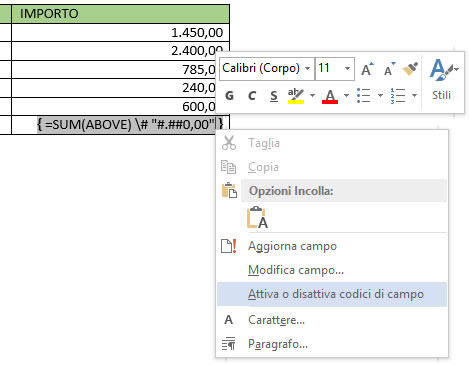
L’aggiornamento dei campi
A differenza di Excel che ricalcola i risultati automaticamente, in Word i calcoli in una tabella devono essere rieseguiti “manualmente”: se si cambiano i valori nelle celle a cui si fa riferimento, difatti, è necessario aggiornare il calcolo selezionando il campo e premendo il Tasto Funzione F9 o in alternativa, scegliendo la voce AGGIORNA CAMPO disponibile sempre nel menu rapido.
CorradoDelBuono.it
ASSODOLAB, Associazione Nazionale Docenti di Laboratorio
Ente accreditato e qualificato dal MIUR per la formazione del personale della Scuola - Direttiva 170 del 21/03/2016.
Via Cavour, 74 - 76015 TRINITAPOLI BT - Italy
Telefono 339.2661022 - P. IVA 03039870716
PRIVACY: Questo sito utilizza cookie di terze parti (Google AdSense, Google Analytics) per migliorare servizi ed esperienza dei lettori. MAGGIORI DETTAGLI
DICHIARAZIONE DI NON RESPONSABILITA': Il titolare del sito non si assume alcuna responsabilità per eventuali danni diretti o indiretti derivanti dall'uso delle informazioni presenti nel sito o non aggiornate. L'accesso e l'utilizzo del sito avvengono sotto la responsabilità dell'utente. Tutti i contenuti del sito sono usufruibili in maniera gratuita. Non viene mai richiesto dagli autori del sito di utilizzare carte di credito o altri strumenti di pagamento.


